Одностороннее объединение
Объединяет несколько страниц на одной стороне листа.
![]()
Эта функция не может использоваться для обходного лотка.
Существуют четыре типа одностороннего объединения.
2 односторонние страницы ![]() Объединение на 1 стороне
Объединение на 1 стороне
Копирует два 1-сторонних оригинала на одну сторону листа.
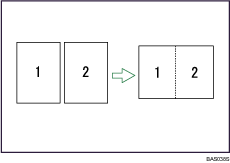
4 односторонние страницы ![]() Объединение на 1 сторону
Объединение на 1 сторону
Копирует четыре 1-сторонних оригинала на одну сторону листа.
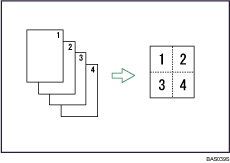
1 двусторонняя страница ![]() Объединение на 1 стороне
Объединение на 1 стороне
Копирует один 2-сторонний оригинал на одну сторону листа.
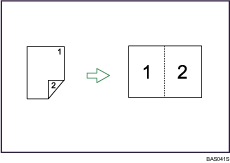
2 двусторонние страницы ![]() Объединение на 1 стороне
Объединение на 1 стороне
Копирует два 2-сторонних оригинала на одну сторону листа.
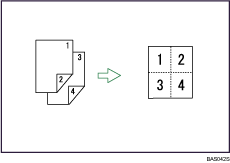
Ориентация оригинала и расположение изображения при комбинировании
Оригиналы книжного типа (![]() )
)
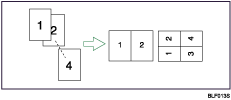
Оригиналы альбомного типа (![]() )
)
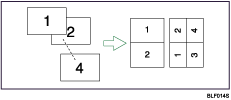
Размещение оригиналов (оригиналы, помещенные в устройство АПД)
Оригиналы, читаемые слева направо
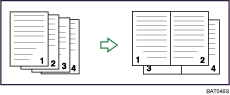
Оригиналы, читаемые сверху вниз

![]() Нажмите клавишу [2ст./Объед./Посл.].
Нажмите клавишу [2ст./Объед./Посл.].
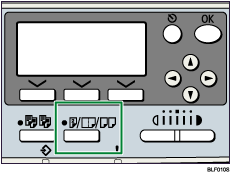
![]() Выберите режим объединения, пользуясь клавишами [
Выберите режим объединения, пользуясь клавишами [![]() ] или [
] или [![]() ], затем нажмите клавишу [OK].
], затем нажмите клавишу [OK].
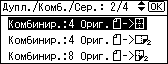
![]() Задайте ориентацию оригинала, пользуясь клавишами [
Задайте ориентацию оригинала, пользуясь клавишами [![]() ] или [
] или [![]() ], затем нажмите клавишу [OK].
], затем нажмите клавишу [OK].
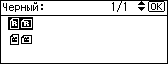
![]() Выберите размер бумаги, пользуясь клавишами [
Выберите размер бумаги, пользуясь клавишами [![]() ] или [
] или [![]() ], затем нажмите клавишу [OK].
], затем нажмите клавишу [OK].
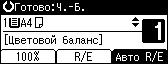
![]() Разместите оригиналы и нажмите кнопку [Пуск].
Разместите оригиналы и нажмите кнопку [Пуск].
![]()
Чтобы отобразить экран на шаге 3, выберите [Вкл.] для [Ориентация] в меню Функции копира в Инструментах пользователя. Если выбрано [Выкл.], перейдите к шагу 4. Для получения подробной информации об ориентации, см. меню Инструменты пользователя.